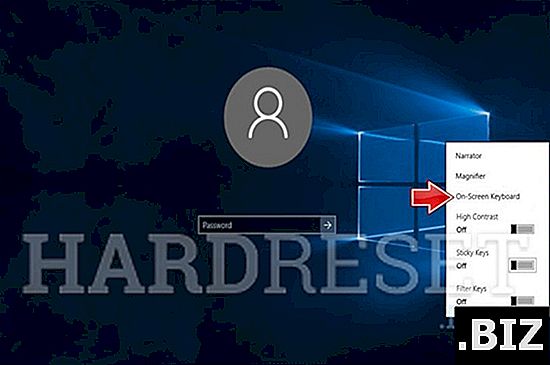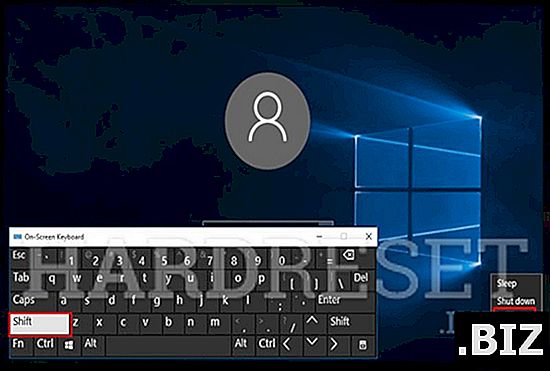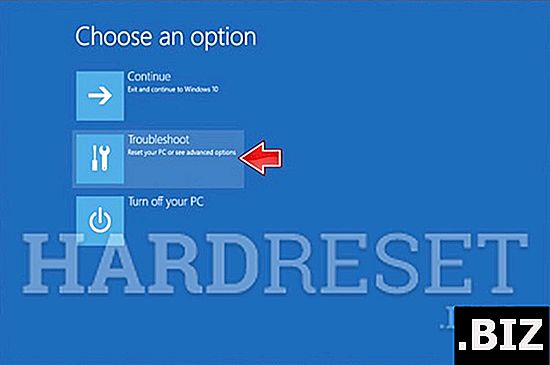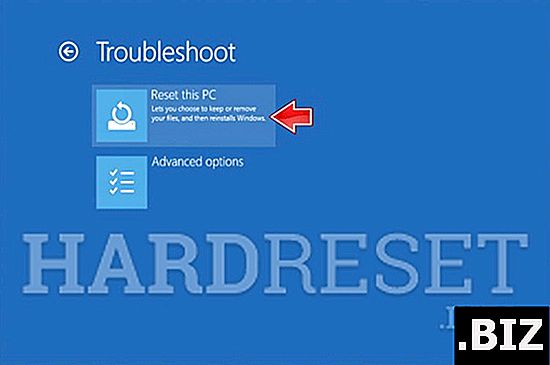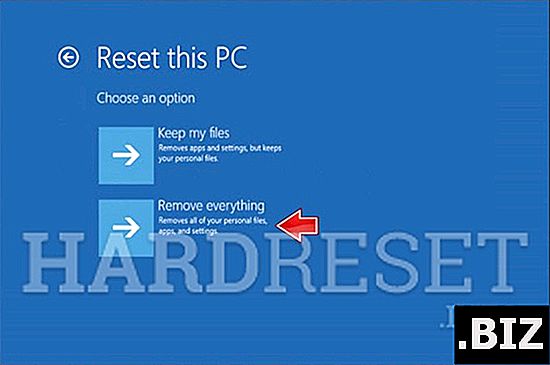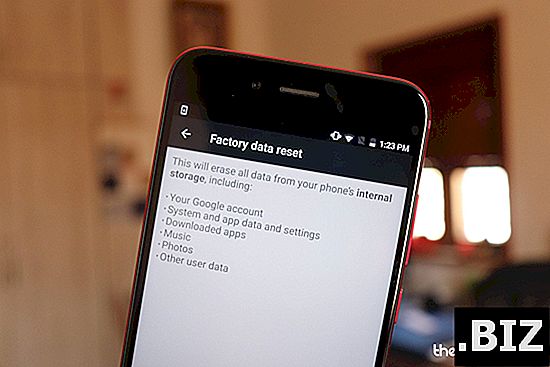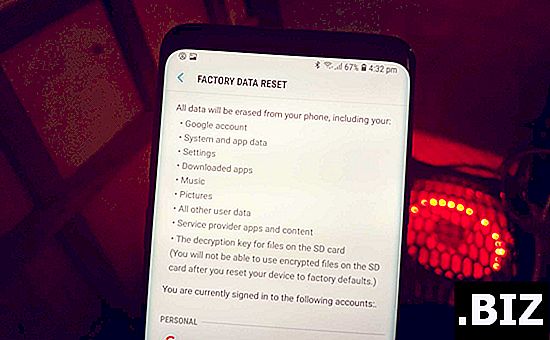Dispositivos MICROSOFT
restablecimiento completo MICROSOFT Surface Pro 6
¿Cómo restablecer de fábrica MICROSOFT Surface Pro 6 ? ¿Cómo borrar todos los datos en MICROSOFT Surface Pro 6? ¿Cómo evitar el bloqueo de pantalla en MICROSOFT Surface Pro 6? ¿Cómo restaurar los valores predeterminados en MICROSOFT Surface Pro 6?
El siguiente tutorial muestra todos los métodos de reinicio maestro de MICROSOFT Surface Pro 6. Vea cómo realizar un reinicio completo con las teclas de hardware y la configuración de Windows 10. Como resultado, su MICROSOFT Surface Pro 6 será como nuevo y su núcleo Intel Core m3-6Y30 funcionará más rápido.
Primer método:
- Puede omitir este paso si tiene un teclado. De lo contrario, en la pantalla de inicio de sesión, elija el ícono Facilidad de acceso y luego toque Teclado en pantalla.
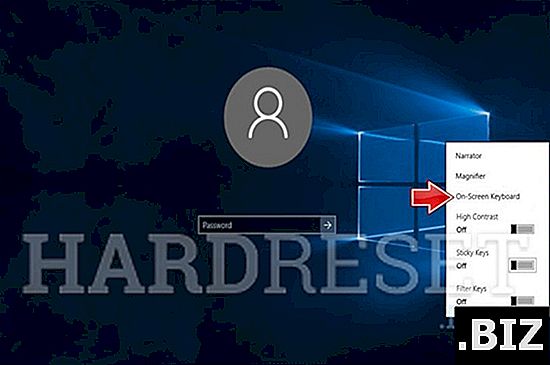
- Luego toque el ícono de Encendido y luego mantenga presionada la tecla MAYÚS toque Reiniciar.
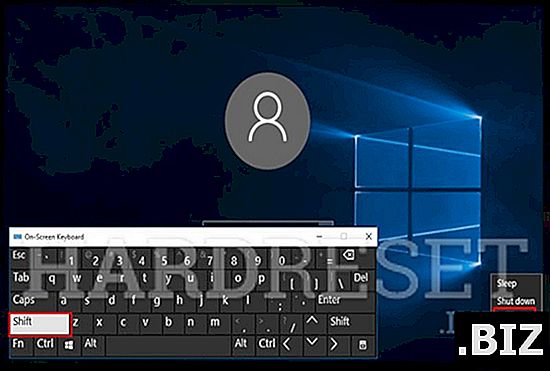
- MICROSOFT Surface Pro 6 se reiniciará y lo llevará a la pantalla de solución de problemas.
- En este paso, seleccione Solucionar problemas.
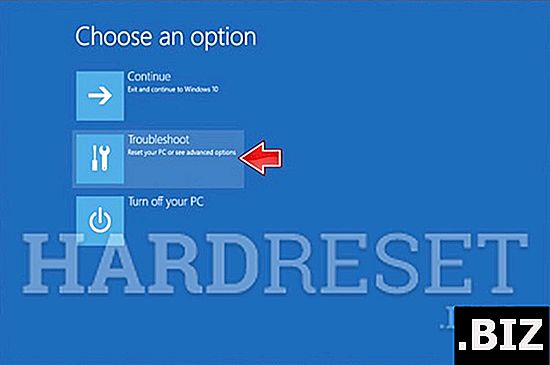
- Conecte el cargador a MICROSOFT Surface Pro 6.
- Luego toque Restablecer esta PC.
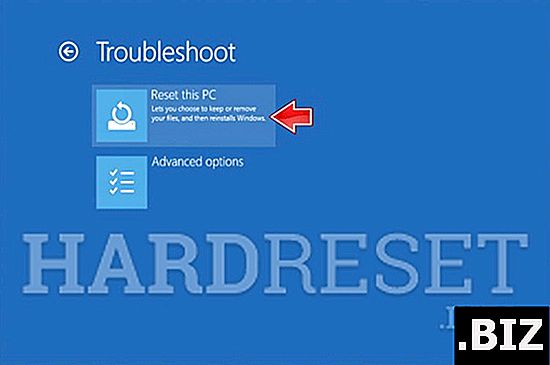
- Luego elija Eliminar todo para borrar su MICROSOFT Surface Pro 6.
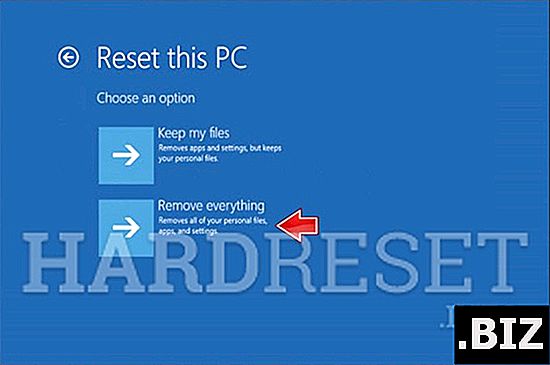
- Excelente trabajo. Todo termina con el éxito.